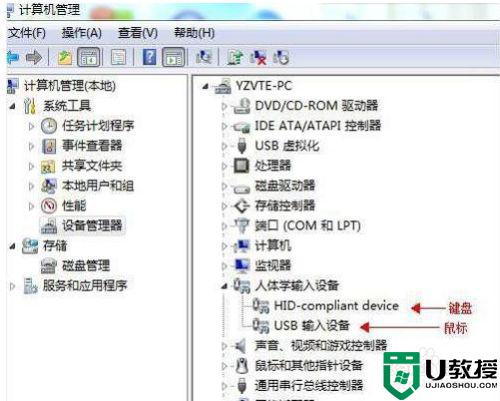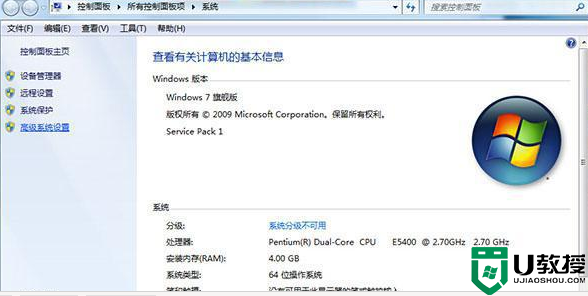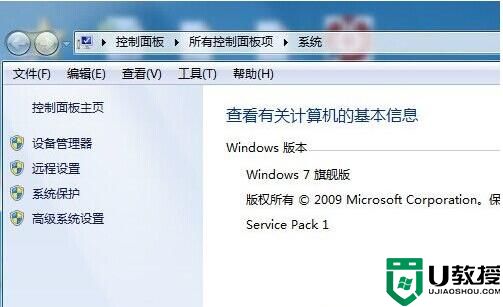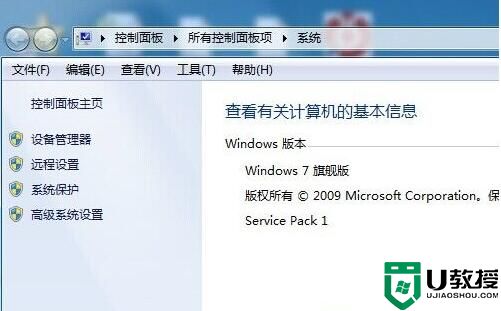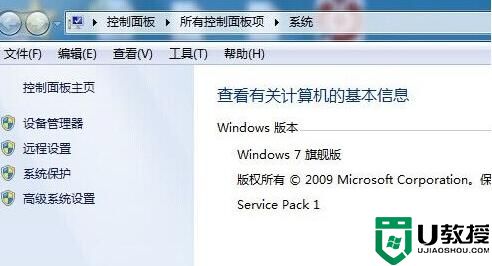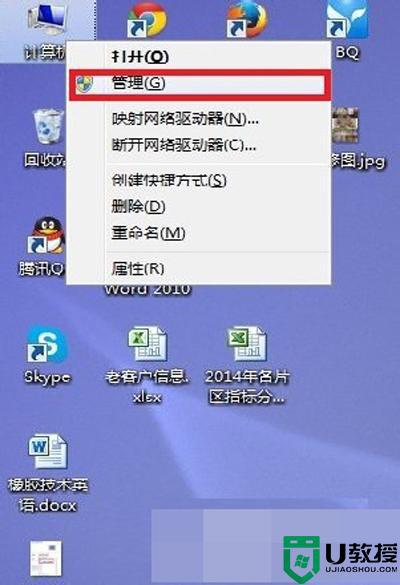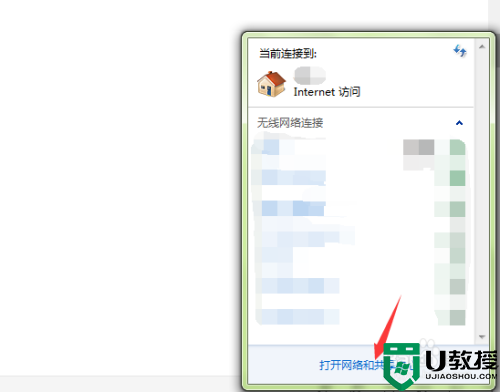win7不识别usb设备怎么解决 win7不识别usb怎么办
时间:2020-12-23作者:zhong
有win7用户在插入usb设备的时候,却没有发现设备插入时的弹窗,之后发现是电脑不能识别usb设备,这可能是usb设备驱动的问题,或者是被系统禁止usb设备接入,那么win7不识别usb怎么办呢,下面小编给大家分享win7不识别usb设备的解决方法。
解决方法:
1、我们右击自己电脑桌面上的“计算机”,然后在右击菜单中选择点击“属性”。
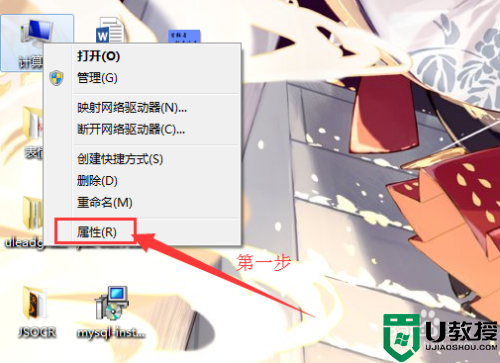
2、进入“计算机”属性设置面板后,我们继续点击选择“属性”面板中的“设备管理器”。
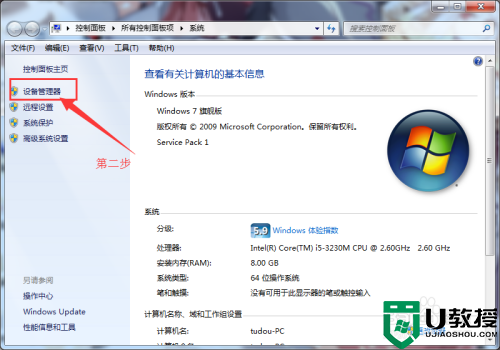
3、在“设备管理器”的设置面板中,点击打开“通用串行总线控制器”。
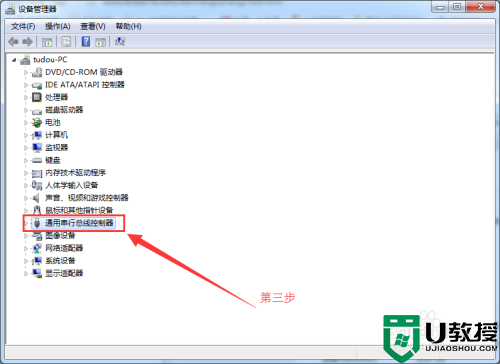
4、在“通用串行总线控制器”找到无法识别的usb设备。然后右击设备名称选择点击属性。因为小编目前出现过。所以用一个正常的做实例。操作过程其实都是一样的。
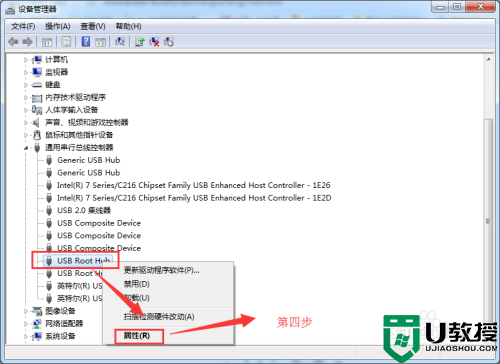
5、进入系统无法识别USB设备的属性页面以后。我们点击“电源管理”。
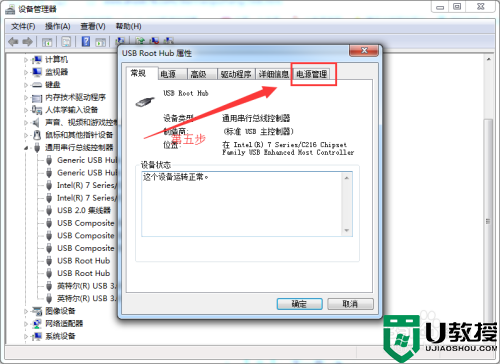
6、进入设备属性的“电源管理”页面以后,将省点模式取消勾选重启电脑即可。
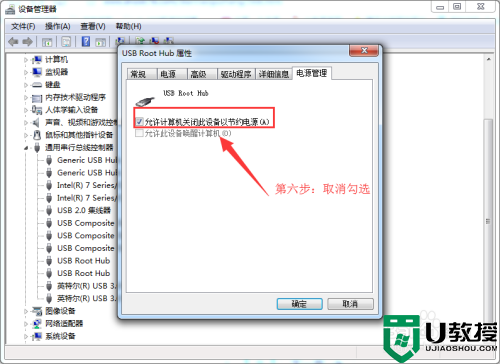
以上就是win7不识别usb设备的解决方法,有插入usb设备是不能识别的话,可以按上面的方法来进行解决。